Koska suurin osa meistä istuu koko päivän Outlookin edessä, eikö olisikaan hienoa pystyä yhdistämään sosiaalisen verkostoitumisen kontaktit myös Outlookiin? Tänään tarkastelemme äskettäin ilmoitettua LinkedIn for Outlook -sovelluksen sosiaalista liitintä, joka tuo nämä yhteystiedot postilaatikkoosi.
Outlook Social Connector (OSC) antaa sinun synkronoida ystävien ja työtovereiden online-sosiaaliset verkostot Outlook Saapuneet-kansioon. Juuri nyt LinkedIn-liitin on testattavissa, ja sen avulla voit järjestää LinkedIn-yhteystietosi Outlookista. Voit tosiasiallisesti käyttää OSC: tä ja linkittää Office 2007: een ja 2003: een - olemme kuitenkin pystyneet testaamaan sitä vain Outlook 2010: ssä ja 2007: ssä.
Huomautus: Vain 32-bittistä Outlookia tuetaan tällä hetkellä, mutta neuvoo 64-bittisen version saapuvan pian.
LinkedIn for Outlook 2010
No, kaikki on edelleen beetaversiossa, joten jos haluat pystyä testaamaan ja käyttämään OSC: n uusia ominaisuuksia, sinun on ensin poistettava asennus. Meidän on mentävä sisään ja poistettava OSC, joka sisältyi Office 2010 -betaan. Jos et tee tätä vaihetta, Outlook kaatuu ... ja opimme vaikeimman tavan.
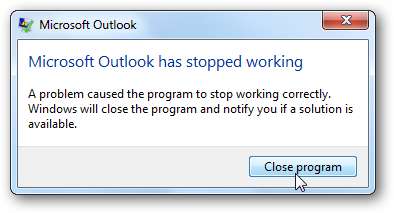
Poista Outlook 2010 Betan sisältämä OSC käynnistämällä asennustiedosto ja valitsemalla vieressä oleva valintanappi Lisää tai poista ominaisuuksia ja napsauta Jatka.
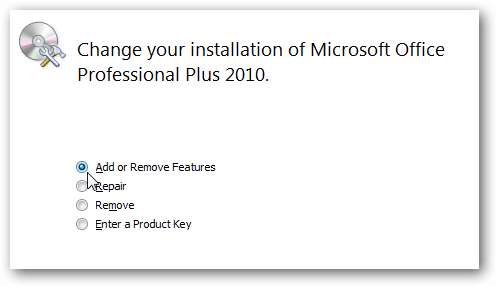
Laajenna nyt Asennusasetukset-kohdassa Microsoft Office Outlook \ Outlook-apuohjelmat \ Outlook Social Connector ja tee se Ei saatavilla valitse sitten Jatka.
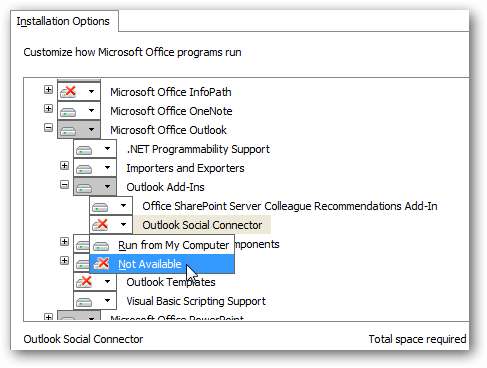
Odota nyt, kun OSC poistetaan ...
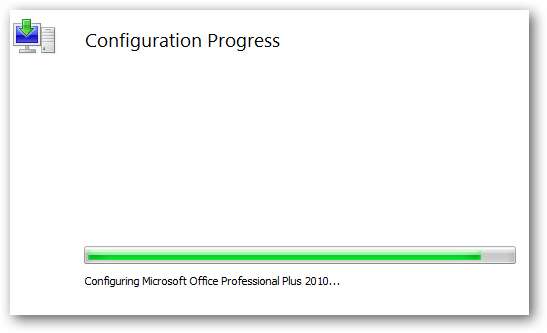
Nyt voimme aloittaa OSC Betan asennuksen MS Download Centeristä (linkki alla).
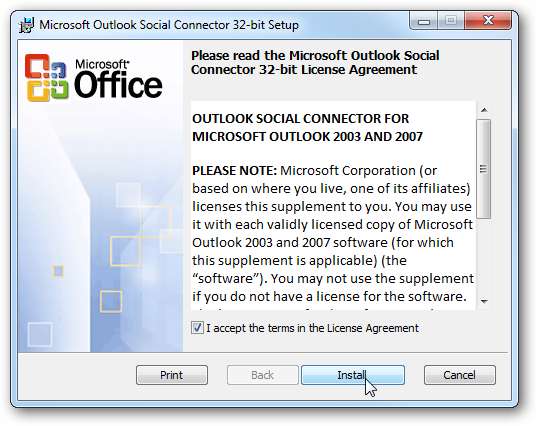
Seuraavaksi meidän on asennettava LinkedIn for Outlook, joten lataa ja asenna LinkedIn for Outlook Connector (linkki alla).
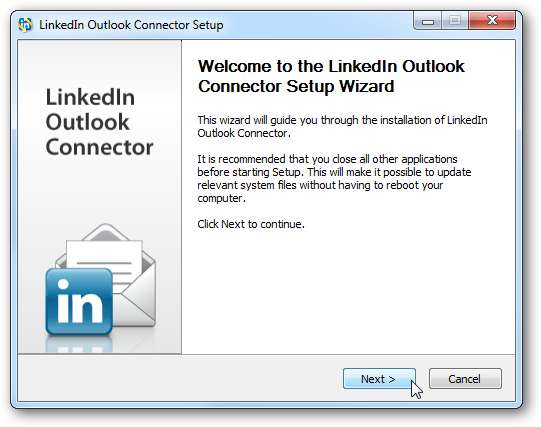
Kun olet asentanut OSC: n ja LinkedIn Outlook Connectorin onnistuneesti, näet uuden ruudun yhteystiedoille.
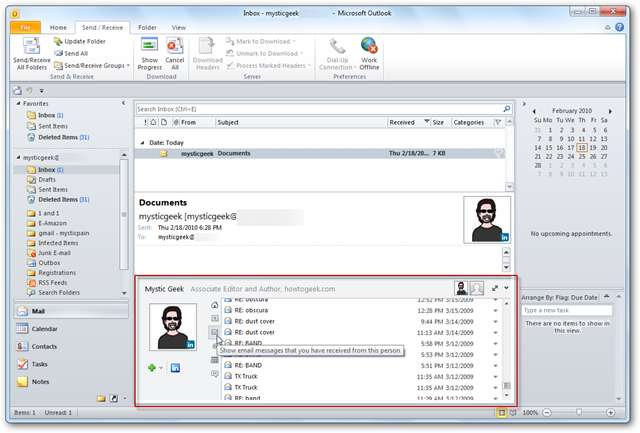
Kun tarkistat sähköpostia, valitse Lisää käyttäjä, jotta voit seurata hänen verkkotoimintojaan yhdessä sosiaalisista verkostoista.
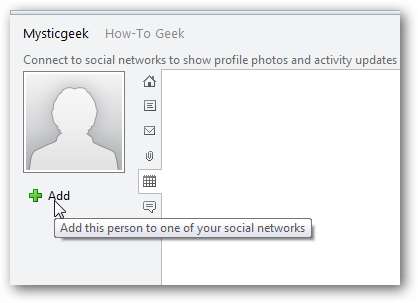
Koska olemme asentaneet LinkedIn Outlook -liittimen, voimme valita sen ja kirjoittaa käyttäjätunnuksen ja salasanan yhdistääksesi.
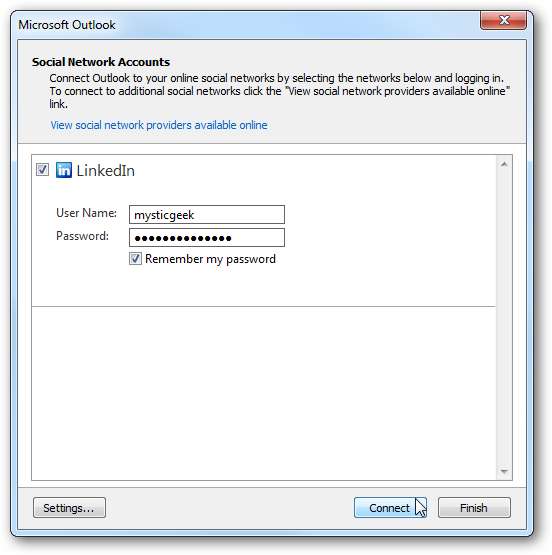
Kirjautuminen sisään ja yhteyden muodostaminen LinkedIniin onnistui ... napsauta Valmis.
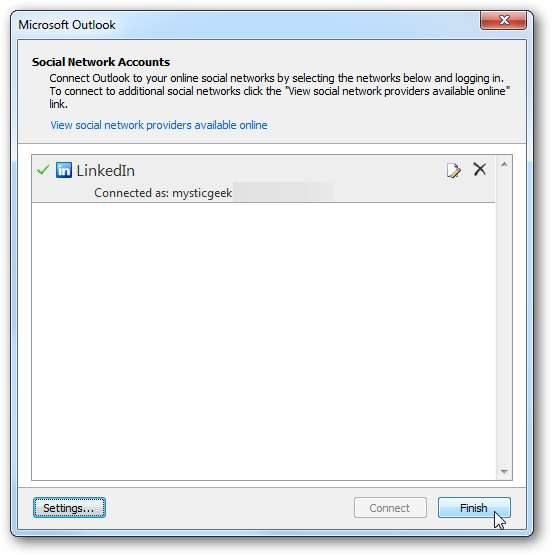
Saat onnitteluviestin, jossa sanotaan, että kaikki on hienoa ... sulje vain viesti.
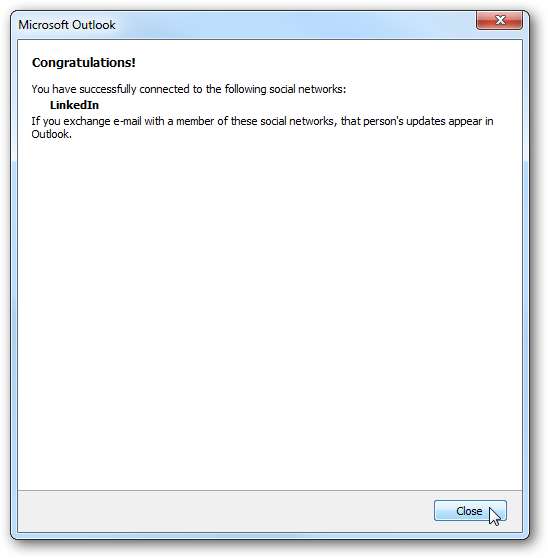
Ei palaa takaisin yhteystietoon ja voit lisätä hänet LinkedIniin…
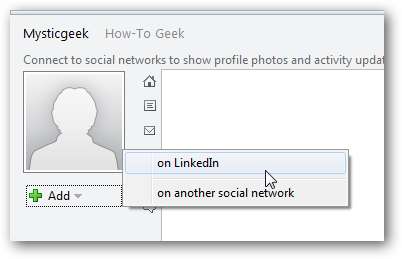
Näkyviin tulee valintaikkuna, jossa kysytään, oletko varma. Valitse, ettei viesti enää näy, ja napsauta Jatka.
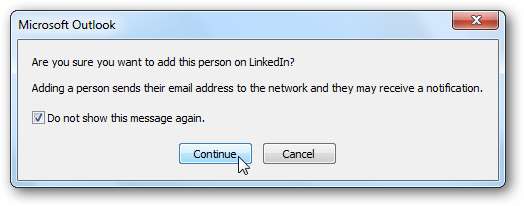
Nyt yhteyshenkilö ilmestyy heidän avatarinsa ja LinkedIn-tietojensa kanssa.
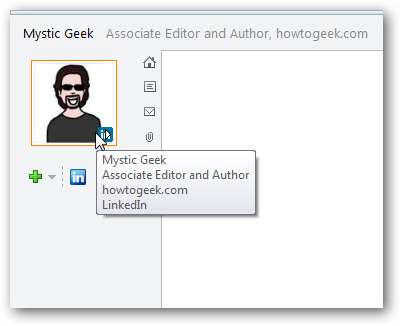
Voit käydä läpi ja lajitella sähköpostit, kalenteritapahtumat, liitteet ja uutissyötteet LinkedIn-yhteyshenkilöltä.
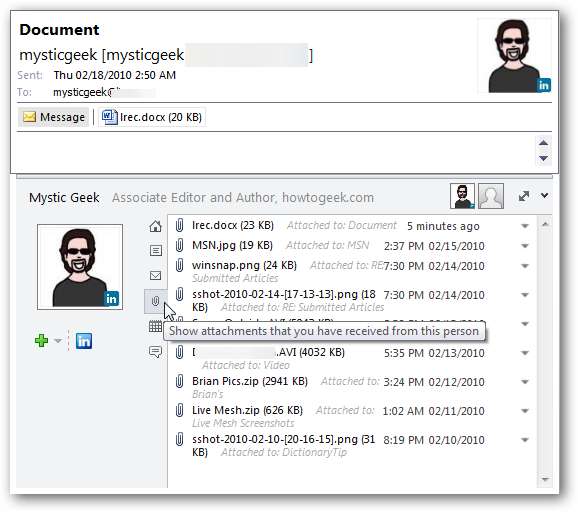
Jos sähköpostiyhteyshenkilö ei ole vielä LinkedIn-verkossasi, heille lähetetään pyyntö samalla tavalla kuin olisit LinkedIn-sivustossa lähettämässä pyyntöä.
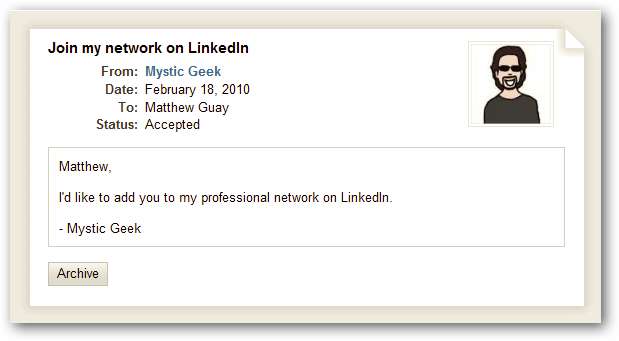
Näet vaihtoehdon lisätä yhteyshenkilö toiseen sosiaaliseen verkostoon.
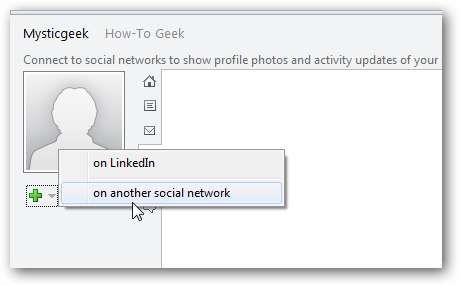
Sosiaalisen verkoston tilit -ikkuna avautuu ja haluat napsauttaa Tarkastele verkossa saatavilla olevia sosiaalisten verkostojen tarjoajia linkki.
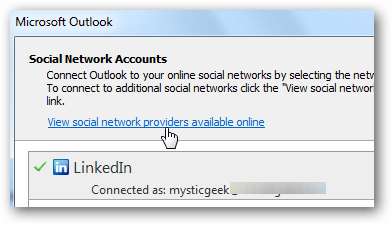
Tämä avaa Microsoft-sivun, jossa voit valita erilaisia sosiaalisen verkoston liittimiä. Valitettavasti LinkedIn on ainoa saatavilla tämän kirjoituksen aikaan, mutta lisää on tulossa pian.
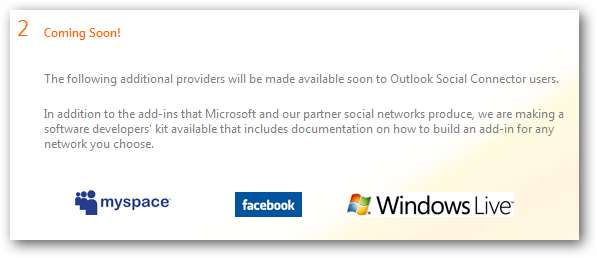
Otimme tämän kuvan Myspace for Outlook -sivustolta, joka näyttää miltä se näyttää ... sama kuin LinkedIn vain Myspace-yhteystietojesi kanssa.

Outlook Social Connector Outlook 2007
Pystyimme käyttämään Outlook Social Connector Betaa myös Outlook 2007: ssä. Ja 2007: ssä ei ole mitään asennuksen poistamista, koska se ei sisällä OSC: tä. Asenna vain OSC Beta ja LinkedIn Social Connector.

Tässä on katsaus LinkedIn for Outlookin käyttöön vuonna 2007 ...
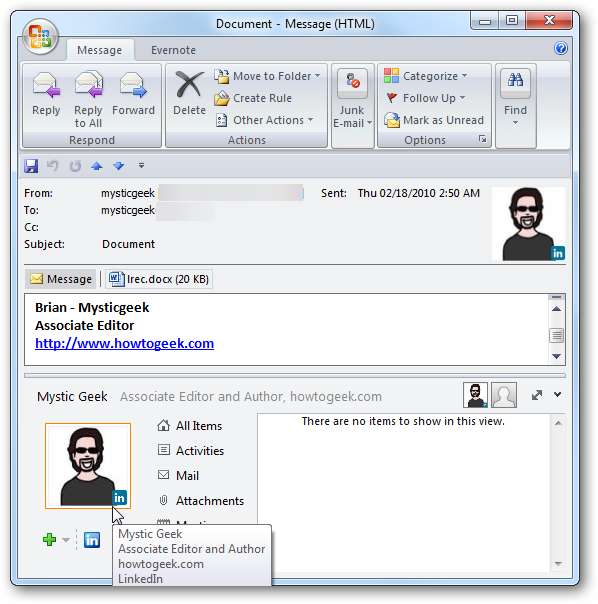
Johtopäätös
Kaiken kaikkiaan tämä on hieno uusi konsepti, jonka avulla voit pitää kaikki liike- ja sosiaaliset kontaktisi yhdessä Outlookissa. Älä odota, että tämä beeta toimii virheettömästi, kuten olemme kokeneet useita, mutta se antaa sinulle käsityksen siitä, mitä odottaa. Jos olet varhainen käyttöönottaja ja nautit uusien ohjelmistojen testaamisesta, tämä on sinulle. Jos pääset tuskin toimeen joka päivä ilman kiroamista MS Office -palvelussa, odota, että valmis versio tulee ulos. Jos et halua vielä kokeilla sitä koneellasi, siirry Outlook-tuotetiimin MSDN-blogiin ja katso videoesittely.
Lataa Office 2010 Beta
Lataa Outlook Social Connector
Lataa LinkedIn for Outlook






![Opera 11 lisää välilehtien pinoamisen, laajennukset ja muut [Screenshot Tour]](https://cdn.thefastcode.com/static/thumbs/opera-11-adds-tab-stacking-extensions-and-more-screenshot-tour.jpg)